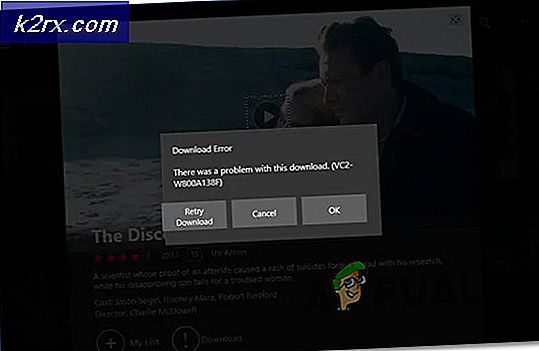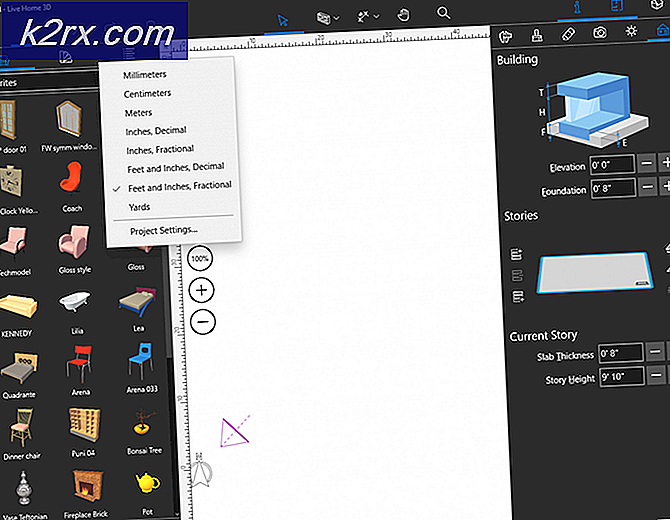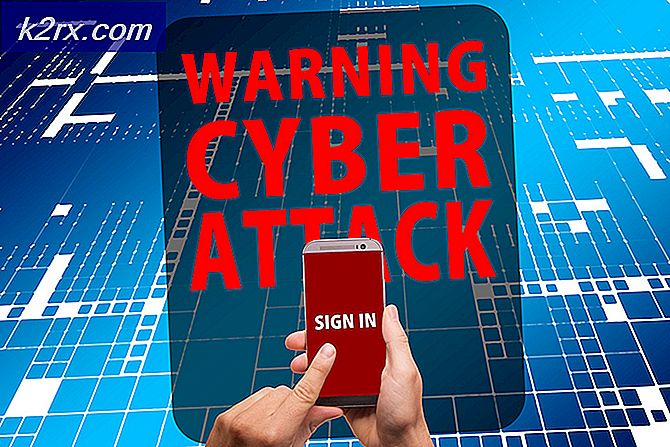"CAS-System konnte nicht initialisiert werden" in WOW
Einige World of Warcraft-Spieler können den Hauptspiel-Client plötzlich nicht mehr starten, um auf das Spiel zuzugreifen. Dieses Problem wird durch 2 verschiedene Fehlermeldungen angezeigt: "Das CAS-System konnte nicht initialisiert werden" und 'Initialisierungsfehler: Speicherkomponente konnte nicht erstellt werden„. Dieses Problem ist nicht spezifisch für eine bestimmte Windows-Version, da es unter Windows 7, Windows 8.1 und Windows 10 auftritt.
Nach eingehender Untersuchung dieses Problems stellt sich heraus, dass es verschiedene Ursachen gibt, die dieses Problem mit Word of Warcraft verursachen können. Hier ist eine kurze Liste potenzieller Schuldiger, die dieses Problem verursachen könnten:
Nachdem Sie nun alle potenziellen Schuldigen kennen, die dieses Problem mit World of Warcraft verursachen könnten, sind hier einige Methoden verloren gegangen, mit denen andere betroffene Benutzer das Problem mit ihrer WoW-Installation erfolgreich behoben haben:
Methode 1: Reparieren von WOW mit dem Firestorm Launcher
Wenn Sie beim Versuch, World of Warcraft über den Firestorm-Starter zu starten, auf dieses Problem stoßen, tritt dieses Problem wahrscheinlich aufgrund einer Dateibeschädigung auf, die sich auf die Installation der WOW-Legion auswirkt.
Mehrere betroffene Benutzer, die zuvor mit dem gleichen Problem zu tun hatten, haben bestätigt, dass sie mit der Analyse & Reparatur-Funktion im FIrestorm-Launcher endlich World of Warcraft starten konnten, ohne dasselbe zu sehen "Das CAS-System konnte nicht initialisiert werden"Error.
Wenn Sie sich in diesem speziellen Szenario befinden, befolgen Sie die nachstehenden Anweisungen, um World of Warcraft mit dem Firestorm Launcher zu reparieren:
- Starten Sie zuerst Ihren Computer neu und schließen Sie alle unnötigen Programme und Dienste, sobald der nächste Start abgeschlossen ist.
- Klicken Sie mit der rechten Maustaste auf die ausführbare Startdatei von Feuersturmwerfer und wähleAls Administrator ausführenaus dem Kontextmenü.
- Wenn Sie von der aufgefordert werden UAC (Benutzerkontensteuerung), klicken Ja Administratorrechte zu gewähren.
- Wenn Sie sich im Firestorm Launcher befinden, klicken Sie auf Legion Gehen Sie im vertikalen Menü links zum rechten Menü und klicken Sie auf Die Einstellungen.
- Aus dem Kontextmenü von Die Einstellungen,klicke auf Analysieren und reparierenund getroffen Ja an der letzten Eingabeaufforderung, um den Vorgang abzuschließen.
- Starten Sie nach Abschluss des Vorgangs den Firestorm-Starter neu und prüfen Sie, ob das Problem jetzt behoben ist.
Hinweis: Wenn Sie verwenden Batlle.Net Verwenden Sie als Standard-Launcher die Scannen und reparieren Funktionieren Sie stattdessen, indem Sie mit der rechten Maustaste auf das World of Warcraft-Symbol klicken.
Falls Sie das noch sehen "Das CAS-System konnte nicht initialisiert werden" oder 'Initialisierungsfehler: Speicherkomponente konnte nicht erstellt werden‘Fehler, fahren Sie mit dem nächsten möglichen Fix fort.
Methode 2: Ausführen eines CCleaner-Registrierungsscans
Wie sich herausstellt, ist ein weiteres potenzielles Szenario, das dieses Problem verursachen könnte, eine Auswahl verbleibender Registrierungsdateien, die von einer alten Installation von Word of Warcraft (oder dem Firestorm Launcher) zurückgelassen wurden und mit der aktuellen Spielversion in Konflikt stehen.
Mehrere betroffene Benutzer haben bestätigt, dass das Problem behoben wurde, nachdem sie einen Registrierungsscan eines Drittanbieters mithilfe des CCleaner-Dienstprogramms bereitgestellt haben, um nicht verwendete Registrierungsschlüssel und -werte zu entfernen, die den Konflikt möglicherweise erleichtern.
Wenn Sie sich in einem ähnlichen Szenario befinden, in dem dieser Fehler möglicherweise aufgrund eines Registrierungskonflikts auftritt, befolgen Sie die nachstehenden Anweisungen, um nicht verwendete Registrierungsdateien aus einer alten WOW / Firestorm-Installation über CCleaner zu löschen:
- Öffnen Sie zuerst Ihren Standardbrowser und besuchen Sie die offizielle Download-Seite von Ccleaner.
- Innerhalb der Download-Seite sollte der Download nach einigen Sekunden automatisch starten. Falls dies nicht der Fall ist, klicken Sie auf den Download-Hyperlink, um den Download manuell zu starten.
- Sobald das Installationsprogramm vollständig heruntergeladen ist, doppelklicken Sie darauf und klicken Sie auf Ja Bei der UAC Aufforderung, die erforderlichen Berechtigungen zum Abschließen der Deinstallation zu erteilen.
- Wenn die Installation abgeschlossen ist, gehen Sie zur linken Seite des Bildschirms und klicken Sie auf Registrierung.
- Nachdem Sie in der Registrierung Bildschirm, klicken Sie auf Nach Problemen suchen und warten Sie, bis der Vorgang abgeschlossen ist.
Hinweis: Diese Art der Bereinigung stellt sicher, dass jede nicht verwendete Instanz eines Registrierungswerts entfernt wird. Dies dient dazu, einen Konflikt zwischen Ihrer aktuellen WOW-Installation und allen verbleibenden Dateien einer älteren Installation zu beseitigen
- Sobald die Registrierung Scan ist abgeschlossen, klicken Sie auf Reiniger (aus dem Menü auf der linken Seite) und starten Sie einen Standard-Reinigungsscan.
- Versuchen Sie erneut, WOW zu starten, und prüfen Sie, ob das Problem jetzt behoben ist.
Falls das gleiche Problem weiterhin auftritt, fahren Sie mit dem nächsten möglichen Fix fort.
Methode 3: Hinzufügen eines Befehlszeilenarguments zu Battle.Net (falls zutreffend)
Wie sich herausstellt, kann dieses Problem auch aufgrund einer Versionsinkongruenz auftreten. Mehrere betroffene Benutzer, die mit demselben Problem konfrontiert sind, haben es geschafft, dieses Problem durch zu beheben Verwenden des Battle.Net-Starters um dem Spiel Word of Warcraft: Legion ein zusätzliches Befehlszeilenargument hinzuzufügen.
Hinweis: Dies wird nur in den Fällen als wirksam gemeldet, in denen dieses Problem mit der Unterfehlermeldung „Fehler beim Herunterladen der Versionsdaten vom Patch-Dienst: WOWDOWNLOAD_NOT_FOUND.URL.‘
Wenn Sie diese schnelle Lösung noch nicht ausprobiert haben, befolgen Sie die nachstehenden Anweisungen, um der Spieleliste auf Battle.Net ein Befehlszeilenargument hinzuzufügen, um sicherzustellen, dass das Spiel die richtigen Versionsdaten herunterladen kann:
- Öffnen Battle.Net Starten Sie den Administrator mit Verwaltungsfunktionen, indem Sie mit der rechten Maustaste auf die ausführbare Datei klicken und auswählen Als Administrator ausführen.
- Als nächstes melden Sie sich mit Ihrem Battle.Net Konto, wenn der Prozess nicht automatisch ist.
- Wenn Sie sich erfolgreich angemeldet haben, klicken Sie auf die mit World of Warcraft verknüpfte Liste, wechseln Sie zum rechten Menü und klicken Sie auf Optionen.
- Aus dem Kontextmenü resultierte aus dem Optionen Menü, klicken Sie auf Spieleinstellungen.
- In der die Einstellungen Menü, stellen Sie sicher, dass Sie die auswählen Spieleinstellungen Gehen Sie auf die Registerkarte, gehen Sie dann zum rechten Abschnitt und aktivieren Sie das Kontrollkästchen fürZusätzliche Befehlszeilenargumente.
- Sobald das Befehlszeilenargumentfeld sichtbar wird, geben Sie den folgenden Befehl ein und klicken Sie auf Getan um die Änderungen zu speichern:
-uid wow_engb
- Nachdem das Befehlsargument gespeichert wurde, starten Sie World of Warcraft erneut und prüfen Sie, ob das Problem jetzt behoben ist.
Methode 4: Aktivieren des sekundären Anmeldedienstes
Wie sich herausstellt, können Sie erwarten, das zu sehen "CAS-System kann ClientHandler nicht initialisieren" Fehler aufgrund der Tatsache, dass Ihr System nicht über die Windows-Sekundäranmeldung Service eingeschaltet. Mit diesem Dienst können sich Administratoren im Wesentlichen mit einem Nicht-Administratorkonto anmelden, um Verwaltungsaufgaben auszuführen, ohne sich abmelden zu müssen.
Wenn dieses Szenario möglicherweise anwendbar ist, befolgen Sie die nachstehenden Anweisungen, um sicherzustellen, dass der sekundäre Anmeldedienst in Ihrem Dienstbildschirm aktiviert ist:
- Drücken Sie Windows-Taste + R. zu öffnen a Lauf Dialogbox. Geben Sie als Nächstes ein ‘Services.msc’ in das Textfeld und drücken Sie Eingeben das öffnen Dienstleistungen Bildschirm.
- Sobald Sie in der Dienstleistungen Scrollen Sie auf dem Bildschirm durch die Liste der Dienste nach unten und suchen Sie die Zweit-LogOn Bedienung. Sobald Sie es sehen, klicken Sie mit der rechten Maustaste auf Eigenschaften aus dem gerade erschienenen Kontextmenü.
- Sobald Sie in der Eigenschaften Klicken Sie auf den Bildschirm Allgemeines Klicken Sie im Menü oben auf die Registerkarte und ändern Sie dann die Anlaufen tippe zu Automatisch und getroffen Anwenden um die Änderungen zu speichern.
- Nachdem Sie das aktiviert haben Sekundäre Anmeldung Starten Sie das Spiel erneut und prüfen Sie, ob das Problem jetzt behoben ist.
Wenn Sie World of Warcraft immer noch nicht starten können und das sehen "CAS-System kann ClientHandler nicht initialisieren" Wenn der Fehler weiterhin auftritt, fahren Sie mit der folgenden Methode fort.
Methode 4: Löschen des Indexordners
Falls Sie World of Warcraft kürzlich heruntergeladen und installiert haben, nachdem Sie es auf einem anderen Computer installiert haben, wird möglicherweise Folgendes angezeigt "Das CAS-System konnte nicht initialisiert werden: Speicherkomponente kann nicht erstellt werden." Fehler beim ersten Versuch, das Spiel zu starten.
Wenn dieses Szenario zutrifft, sollten Sie in der Lage sein, das Problem zu beheben, indem Sie zu dem Speicherort navigieren, an dem Sie das Spiel installiert haben, und den Ordner löschen, den der Cache-Ordner aufgerufen hat Indizes. Es gibt viele betroffene Benutzer, die bestätigen, dass sie es endlich geschafft haben, das Spiel normal auszuführen, nachdem sie zum Spiel navigiert haben Anwendungsordner und Entfernen des Indexordners.
Hier ist eine kurze Schritt-für-Schritt-Anleitung, die Sie durch den Vorgang des Löschens des Indexordners Ihrer WOW-Installation führt:
- Stellen Sie sicher, dass jede Instanz des Spiels sowie der Launcher geschlossen sind (Battle.Net oder Feuersturm)
- Öffnen Sie den Datei-Explorer oder den Arbeitsplatz und navigieren Sie zu dem Speicherort, an dem Sie World of Warcraft installiert haben. Standardmäßig ist dieser Speicherort C: / Programmdateien / World of Warcraft /
- Wenn Sie sich im richtigen Stammordner von WOW befinden, doppelklicken Sie auf Daten Mappe. Suchen Sie im Inneren nach einem Ordner mit dem Namen Indizes und sobald Sie es sehen, klicken Sie mit der rechten Maustaste darauf und wählen Sie Löschen aus dem Kontextmenü.
- Nachdem Sie den aufgerufenen Ordner erfolgreich gelöscht haben Indizes, Gehen Sie vor und löschen Sie die Zwischenspeicher Mappe.
- Nachdem beide Ordner gelöscht wurden, starten Sie Ihren Computer neu und öffnen Sie den Launcher, sobald der nächste Start abgeschlossen ist, damit er die Ordner neu erstellen kann, die Sie in den Schritten 3 und 4 gelöscht haben.
- Wenn das gleiche "CAS-System kann ClientHandler nicht initialisieren" Der Fehler wird weiterhin angezeigt. Fahren Sie mit der folgenden Methode fort.
Methode 5: Deaktivieren der schreibgeschützten Einstellungen für den WoW-Ordner
Ein weiterer Grund, warum Sie das vielleicht sehen "CAS-System kann ClientHandler nicht initialisieren" Der Fehler besteht darin, dass bei der lokalen Installation von WOW keine Schreibberechtigungen vorhanden sind. Zum Aktualisieren, Patchen und anderweitigen Ändern von Spieledateien und Ordnern ist eine Schreibberechtigung erforderlich.
Beachten Sie, dass Ordner und Ordner standardmäßig möglicherweise gesperrt sind, wenn Sie sie von verschiedenen Festplatten oder Computern kopieren oder wenn Sie ein kumulatives Windows Update installieren oder von einer älteren Windows-Version auf Windows 10 aktualisieren.
Wenn dieses Szenario in Ihrem speziellen Szenario anwendbar ist, befolgen Sie die nachstehenden Anweisungen, um die Dateien und Ordner im Zusammenhang mit der WOW-Installation zu entsperren, und geben Sie die erforderlichen Schreibberechtigungen durch Deaktivieren der schreibgeschützten Einstellungen:
- Öffnen Sie den Datei-Explorer und navigieren Sie zu dem Speicherort, an dem Sie World of Warcraft installiert haben.
- Sobald Sie drinnen sind, klicken Sie mit der rechten Maustaste auf den Hauptordner und wählen Sie Eigenschaften aus dem Kontextmenü.
- In der Eigenschaften Bildschirm des Haupt World of Warcraft Ordner, greifen Sie auf die Allgemeines Klicken Sie im Menü oben auf die Registerkarte, und deaktivieren Sie das Kontrollkästchen fürSchreibgeschützt (gilt nur für Dateien im Ordner).
- Speichern Sie abschließend die Änderungen, indem Sie auf klicken Anwenden Führen Sie das Spiel (über den Hauptstarter) erneut aus und prüfen Sie, ob das Problem jetzt behoben ist.